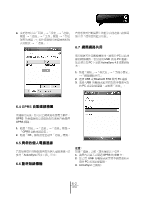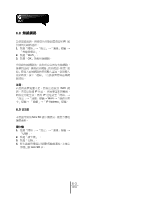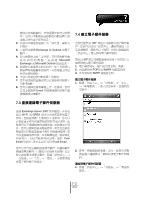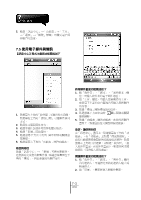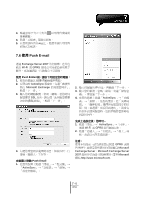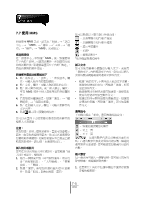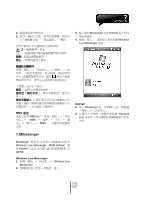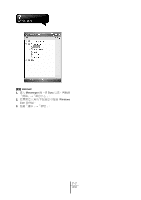Gigabyte GSmart i350 User Manual - GSmart i350 Traditional Chinese Version - Page 37
Push E-mail
 |
View all Gigabyte GSmart i350 manuals
Add to My Manuals
Save this manual to your list of manuals |
Page 37 highlights
3 f 4 f 5 d f 7.6 使用 Push E-mail ீཀ Exchange Server 2007 d Wi-Fi אGPRS e d f Դ͜ Push E-Mail ۃd j 1 USB f 2. ίᅁ̈ٙ ActiveSync ൖʕd ੂ行 Microsoft Exchange f 3 eᇁeၣਹf SSL ̋d SSL)連ᇞ™d f 2 IP Зѧd f 3 eᇁeၣਹd ᇁ™d f 4 ActiveSync™→˜̌ঐ f d e f例j d d f dઆу̙... 1 ActiveSync d ீཀ Wi-Fi אGPRS f 2 Ҭd f 4 dνϗтe行 ԫ曆e聯ഖɛeʈЪഃf Push Email 1 ˜ActiveSync f ءจj d GPRS Wi-Fid Microsoft Exchange ServerfMicrosoft Exchange Server 2007 f dሗЇ Microsoft ၣ१ http://www.microsoft.com. 7-4 i350
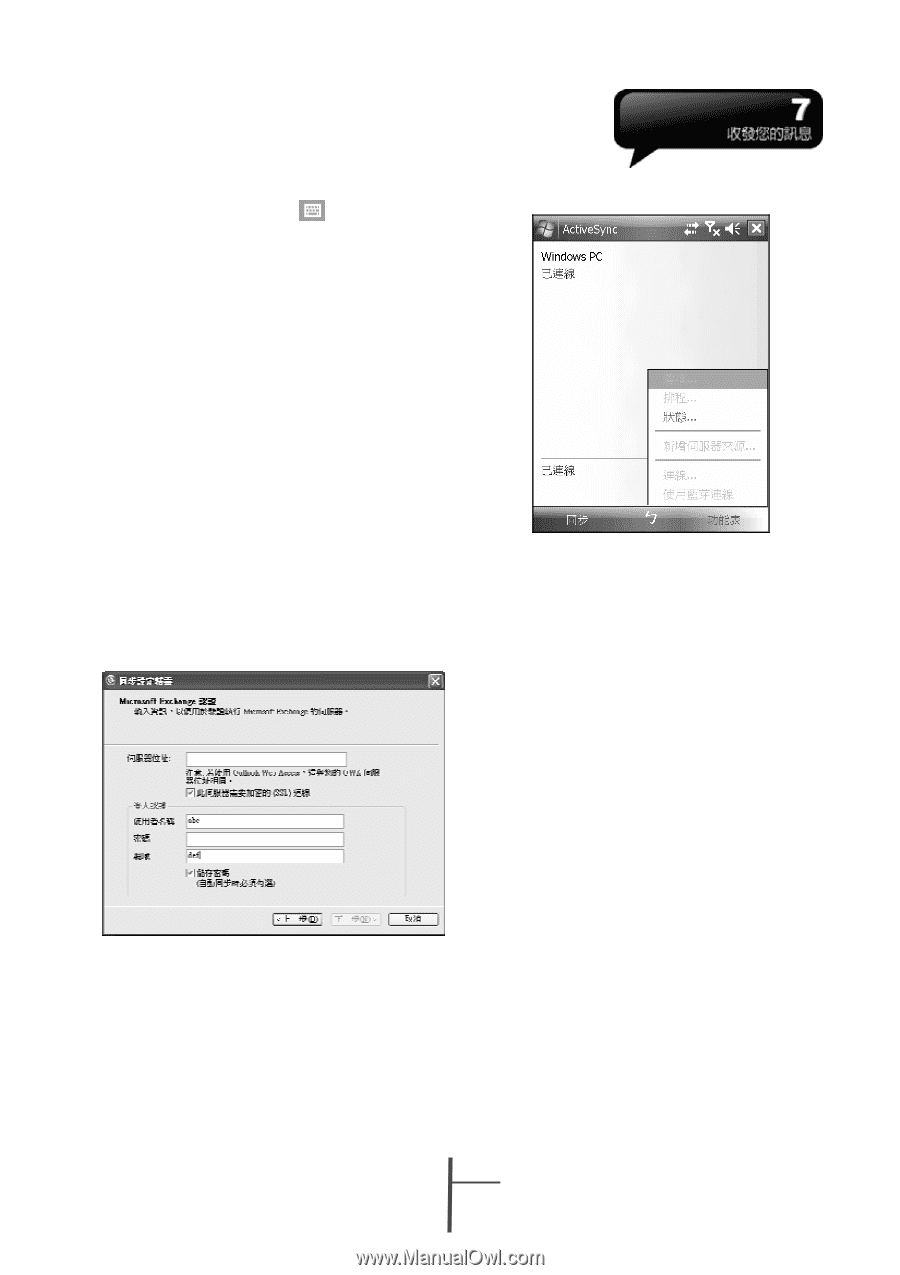
7-4
i350
3.
點選螢幕下方正中央的
圖示開啟或關閉
螢幕鍵盤。
4.
點選「功能表」開啟功能表。
5.
在您的郵件內容畫面上,點選並按住可開啟
即現式功能表。
7.6
使用
Push E-mail
透過
Exchange Server 2007
的伺服器,在外也
能以
Wi-Fi
或
GPRS
接受公司內部最新的電子
郵件、查詢通訊錄,行動辦公不受限制。
使用
Push E-Mail
前,請依下列設定您的電腦:
1.
將您的裝置以
USB
傳輸線連至電腦。
2.
在彈出的
ActiveSync
視窗中,勾選「直接與
執行
Microsoft Exchange
的伺服器同步」
,
點選「下一步」。
3.
輸入您的網路帳號、密碼、網域。若您的伺
服器要求
SSL
加密,請勾選「此伺服器需要
加密的
(SSL)
連線」,點選「下一步」。
4.
勾選您希望同步處理的項目,如收件匣、行
事曆、聯絡人、工作等。
在裝置上啟動
Push Email
1.
在您的裝置上點選「開始」
→
「程式集」
→
「
ActiveSync
」
→
「功能表」
→
「選項」
→
「設定伺服器」。
2.
輸入伺服器的
IP
位址,再點選「下一步」。
3.
輸入您的帳號、密碼、網域,勾選「儲存密
碼」,再點選「下一步」。
4.
在您的裝置上點選「
ActiveSync
」
→
「功能
表」
→
「排程」。依您的需要,在「尖峰時
間」、「離峰時間」選擇與伺服器同步的時
間。例:若選擇「當項目到達時」,則當有
新信件到達伺服器時,您的手機將會即時收
到該封信件。
完成上述設定後,您即可
...
1.
點選「開始」
→
「
ActiveSync
」
→
「同步」,
透過
Wi-Fi
或
GPRS
進行無線同步。
2.
點選「連絡人」
→
「功能表」
→
「線上」尋
找,查詢公司內部通訊錄。
注意:
使用本功能前,請先確定您已開通
GPRS
或開
啟
Wi-Fi
,並確定您所使用的伺服器為
Microsoft
Exchange Server
。
Microsoft Exchange Server
2007
提供多項功能。欲瞭解更多,請至
Microsoft
網站